Word行间距怎么调, 对于有些人来说,办公软件每天都在用,用起来大家都很熟悉。当我们使用Word文档保存文字时,因为一段文字太长,影响美观。这时候我们可以通过调整行距来调整这一段的距离。
如何调整Word的行距?今天,边肖将向您介绍使用Word调整行距的方法。
步骤如下:
1.打开Word 2003文档,选择文本内容调整行距,然后右键打开快捷菜单,选择段落命令。
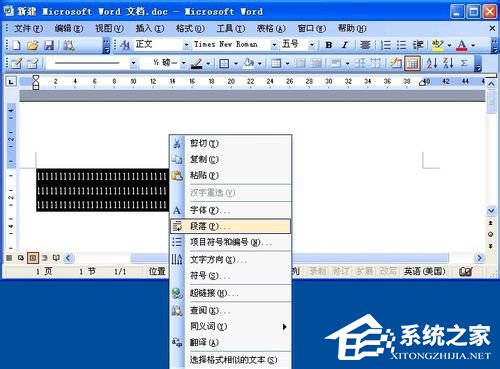
2.或者点击菜单栏上的格式,也可以在这里选择段落命令。

3.打开“段落”对话框。在“缩进和间距”选项卡下,单击间距栏中段落前后的三角形按钮来调整行距。
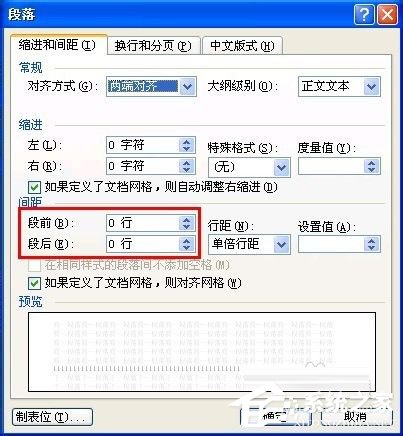
4.点击打开行距下拉菜单,还可以选择1.5倍行距、2倍行距、最小值、固定值、倍数行距的值来调整行距。
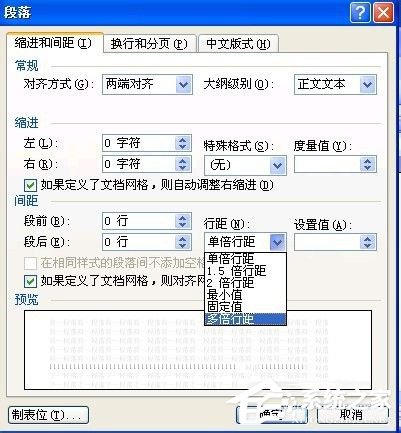
5.设置完成后点击确定按钮。我们来看看效果:
如图所示的2倍行距:
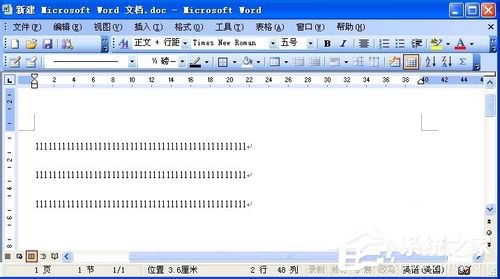
以上是Word调整行距方法的全部内容。如果你每天都需要使用Word,不知道如何调整行距,可以看看上面的方法,可能会对你有帮助。如果知道如何调整行距,那就方便多了!
Word行间距怎么调,以上就是本文为您收集整理的Word行间距怎么调最新内容,希望能帮到您!更多相关内容欢迎关注。
